Classic Widgets with Block-based Widgetsは、WordPress5.8から導入されたブロックベースのウィジェット「ウィジェットブロックエディター」と従来のクラシックウィジェットを混在させることができるプラグインです。
以前紹介した「Classic Widgets」は、ウィジェットブロックエディターを無効化してクラシックウィジェットに戻すプラグインでした。対してClassic Widgets with Block-based Widgetsは、ウィジェットブロックエディターを無効化することなくクラシックウィジェットも利用できるようにします。
Classic Widgets with Block-based Widgetsのインストール
インストール手順は以下の通りです。
ファイルをFTPでアップロードしてインストール
- Classic Widgets with Block-based Widgetsをダウンロードします。
- ダウンロードしたファイルを展開し wp-content/plugins にアップロードします。
- 管理画面の[プラグイン]ページで、Classic Widgets with Block-based Widgetsを有効化します。
WordPress管理画面でインストール
- [プラグイン] – [新規追加]にアクセスします。
- 「Classic Widgets with Block-based Widgets」で検索します。
- [今すぐインストール]をクリックして、Classic Widgets with Block-based Widgetsをインストールします。
- [有効化]をクリックしてプラグインを有効化します。
Classic Widgets with Block-based Widgetsの使い方
Classic Widgets with Block-based Widgetsに設定画面はありませんので、プラグインを有効化するだけでOKです。
[外観] – [Classic Widgets]にアクセスすると、従来のクラシックウィジェットの設定画面が利用できます。
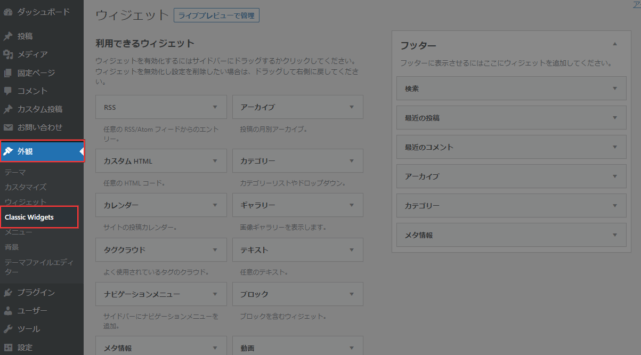
[外観] – [ウィジェット]では、ウィジェットブロックエディターが利用可能です。
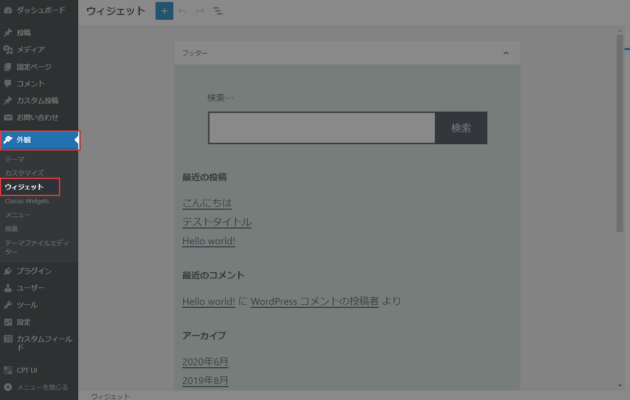
Classic Widgets with Block-based Widgetsを導入することで、このように両方のウィジェット設定画面を利用できるようになります。
あとがき
以前からWordPressを使っていてウィジェットブロックエディターにまだ慣れていないという場合は、慣れるまでの期間はClassic Widgets with Block-based Widgetsで両方のウィジェットを利用できるようにしておくと良いかもしれません。
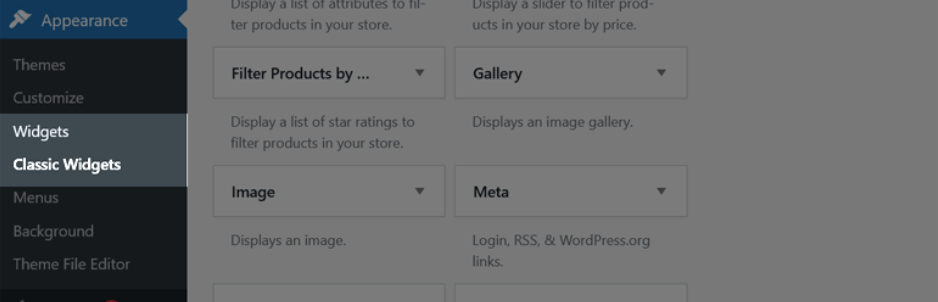



コメントを残す